إذا كنت أنت أو أي شخص تعرفه قد التقطت للتو أحد أفضل هواتف Samsung كأول هاتف ذكي ، فستريد بالتأكيد معرفة كيفية إعداد Easy Mode في إعدادات Samsung الذكية.
يستبدل Easy Mode على هواتف Samsung الذكية الشاشة الرئيسية الافتراضية بشاشة أبسط بنص أكبر ، وهو مثالي للقادمين الجدد على الهواتف الذكية ، وكذلك المستخدمين الصغار أو كبار السن.
يضيف Easy Mode أيضًا تأخيرًا لوقت استجابة اللمس مع الاستمرار ، مما يساعد على تجنب اللمسات الخاطئة. كما أنه يسهل رؤية لوحة المفاتيح من خلال تطبيق سمة عالية التباين عليها ، على الرغم من أن هذا لا ينطبق إلا إذا كنت تستخدم لوحة مفاتيح Samsung الافتراضية.
سواء كان لديك Samsung A53 ذو الأسعار المتواضعة أو Galaxy Z Fold 4 الأفضل في فئته ، فإن Easy Mode يأتي مخبأًا في برامج الهواتف – تمامًا كما يوحي اسمه – من السهل جدًا إعداده. وبالمثل ، من السهل العودة إلى الشاشة الرئيسية العادية إذا كنت ترغب في ذلك.
هل تريد معرفة كيفية إعداد Easy Mode على هواتف Samsung الذكية؟ تحقق من دليلنا البسيط أدناه.
ملحوظة: تم التقاط لقطات الشاشة الموجودة في هذا الدليل على Galaxy Z Fold 4 – قد يبدو تخطيط الشاشة الرئيسية لـ Easy Mode مختلفًا على الأجهزة الأخرى.
كيفية إعداد Easy Mode في إعدادات Samsung الذكية
1. افتح ال قائمة إعدادات Samsungومن بعد اضغط على الشاشة لفتح قائمة إعدادات العرض.
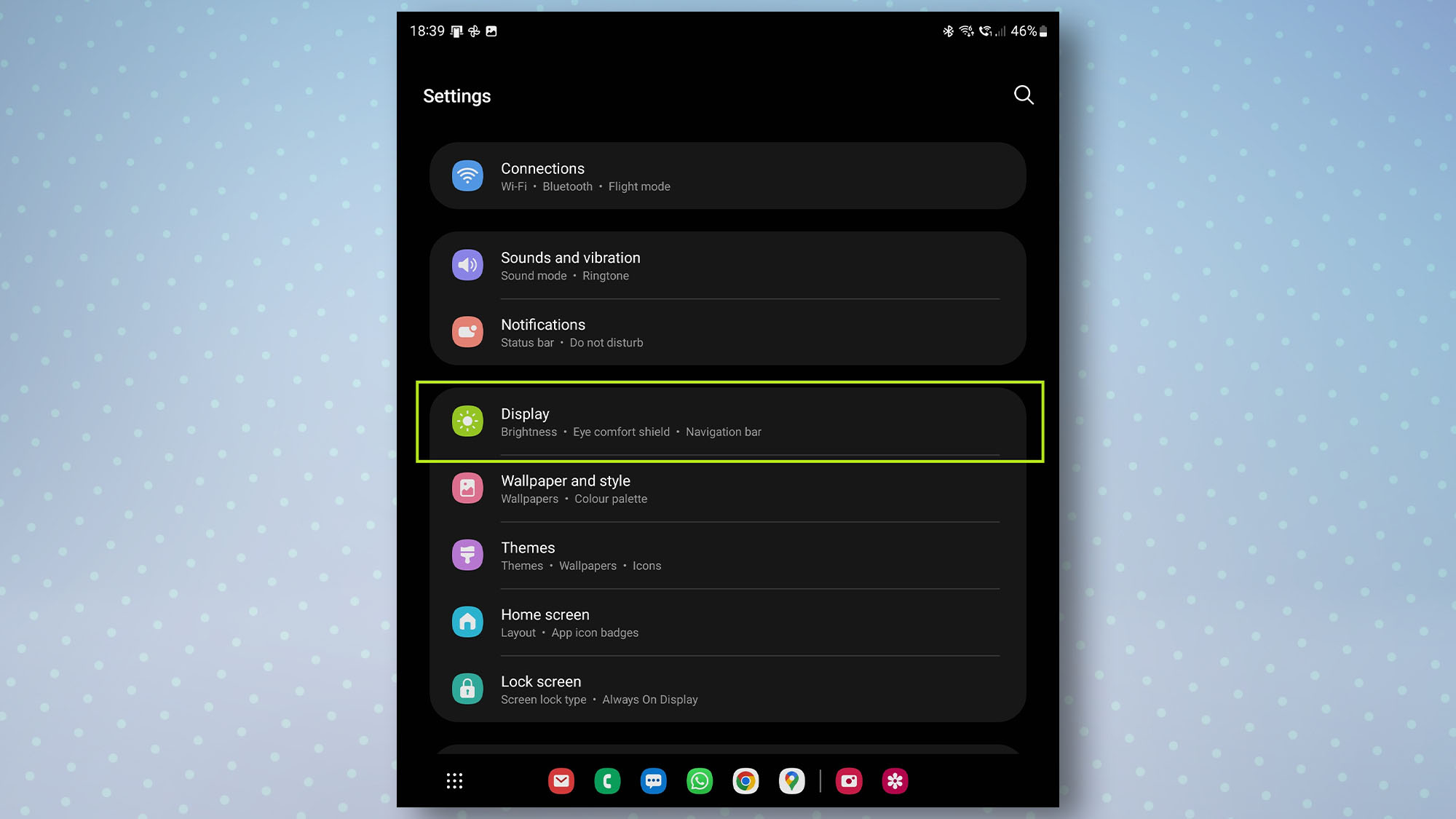
2. قم بالتمرير لأسفل ثم اضغط على الوضع السهل، ومن بعد اضغط على التبديل من خلال الوضع السهل لتشغيله. سترى أيضًا خيارات هنا لـ تغيير وقت تأخير اللمس مع الاستمرار، أو ل قم بتشغيل سمة لوحة المفاتيح عالية التباين أو إيقاف تشغيلها.
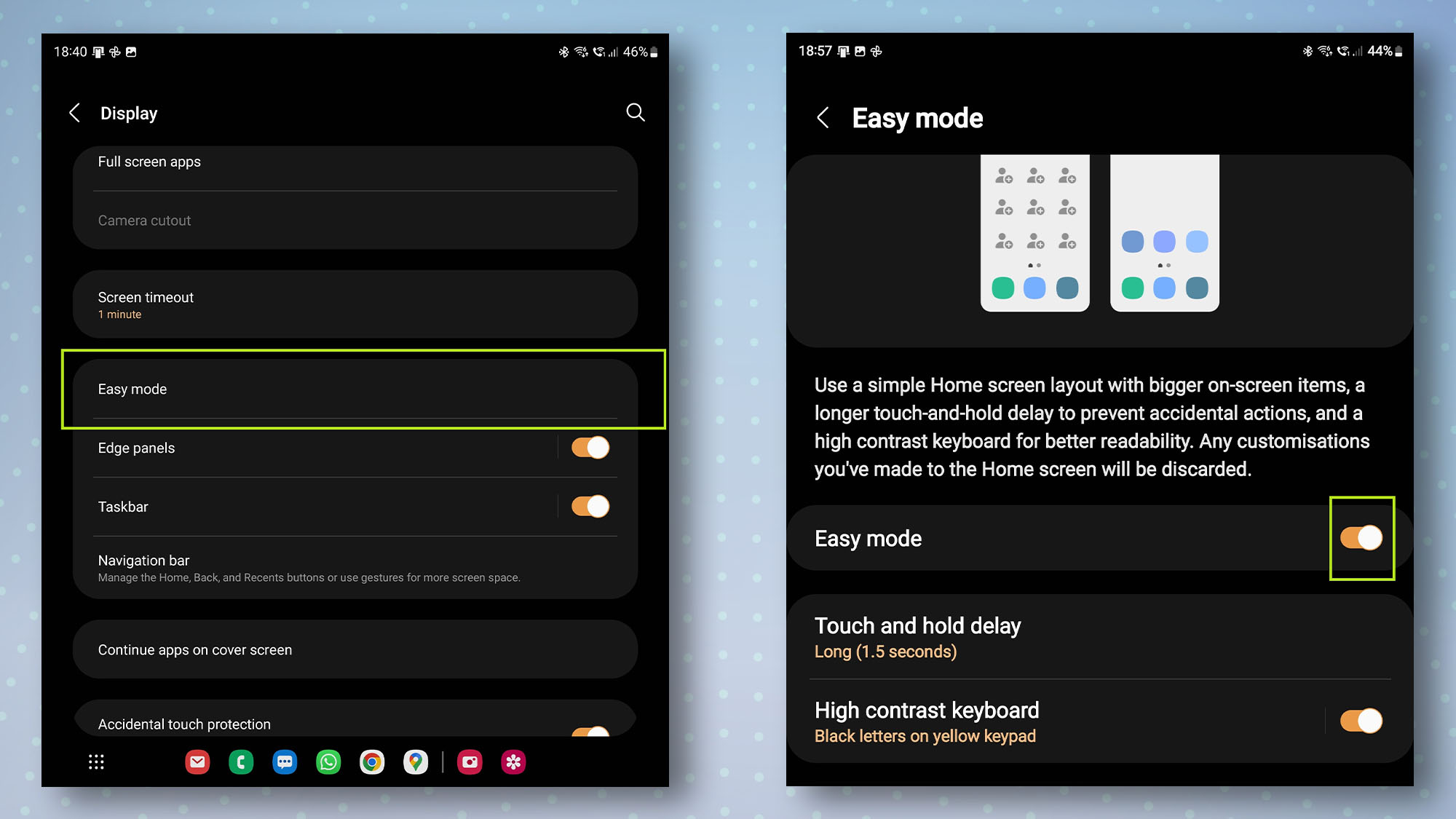
3. افتح شاشتك الرئيسية وسترى الآن أنها أكثر بساطة ، مع وجود عدد قليل من التطبيقات المدرجة. مثل قاذفة الشاشة الرئيسية العادية ، يمكنك ذلك إضافة المزيد من التطبيقات إلى الشاشة الرئيسية بواسطة التنصت مع الاستمرار على التطبيق في قائمة التطبيقات الرئيسية و سحبه إلى الشاشة الرئيسية.
اذا أنت اسحب إلى اليسار، ستجد صفحة يمكنك من خلالها أضف جهات اتصال فردية لسهولة الوصول إليها.
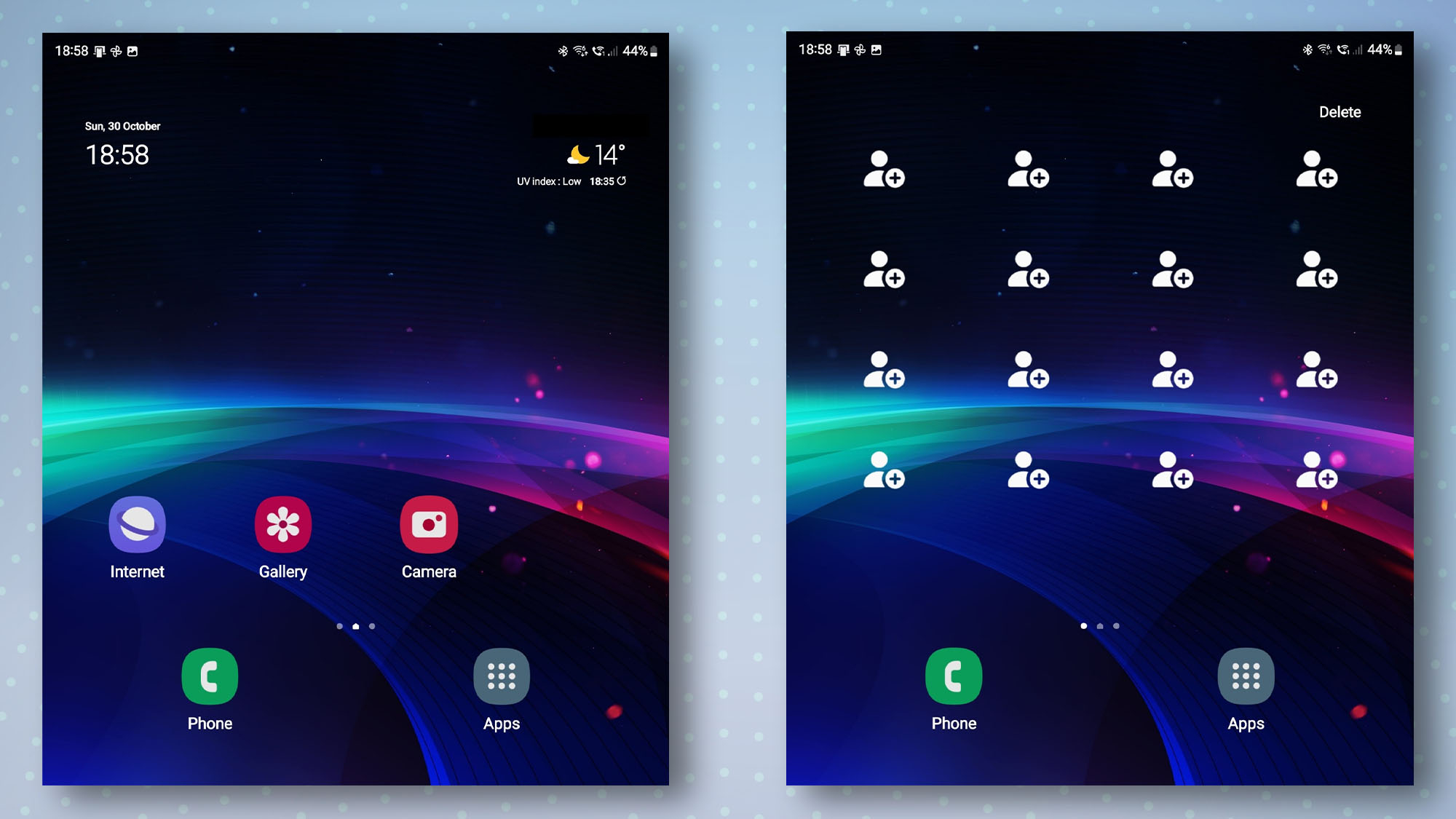
وهذا كل ما في الأمر. أذا أردت قم بإيقاف تشغيل الوضع السهل، ببساطة اتبع الخطوة 1 في هذا الدليل واضغط على زر التبديل من خلال الوضع السهل لإلغاء تنشيطه.
أنت الآن تعرف كيفية إعداد Easy Mode على هواتف Samsung ، تحقق مما نعتقد أنه أول تطبيق يجب تثبيته على هاتف Samsung Galaxy الخاص بك. قد ترغب أيضًا في إلقاء نظرة على كيفية تحويل ثقب ثقب Galaxy S22 إلى ضوء إعلام أو أفضل أوامر مساعد Google.





